Der Begriff 500 Internal Server Error ist bei uns allen sehr verbreitet. Manchmal kann es vorkommen, dass wir versuchen, die WordPress-Site zu besuchen, und diese Meldung erscheint auf unserem Bildschirm.
Da wir alle für jedes Problem eine Lösung haben, besteht kein Grund zur Sorge. Wir werden sehen, wie wir das beheben könnenInterner Serverfehler und Ihre Daten werden Daten intakt sein.
Wir werden uns ansehen, was der interne Serverfehler ist und wie dieses Problem behoben werden kann.
So beheben Sie 500 interne Serverfehler
Interner Serverfehler?
Die Meldung Interner Serverfehler oder 500 Interner Serverfehler ist eine Art generischer Fehler, der von unserem Server angezeigt wird, wenn ein Problem auftritt. Es bedeutet im Grunde, dass etwas mit dem Server schief gelaufen ist. Kann aber nicht über das genaue Problem Bescheid wissen. Sie können in diesem Fall nicht spezifisch sein.
Ursache des "internen Serverfehlers":
Es wird viele Probleme mit diesem Problem geben, da diese Nachricht lang genug ist. Aber einige der Hauptgründe für WordPress sind aufgeführt:
- A plugin Problem
- Eine beschädigte .htaccess-Datei
- Schlagen Sie Ihre PHP Speicherlimit
- Beschädigte WordPress-Kerndateien.
Wir werden versuchen, diese Probleme zu beheben. Sie sollten das Fehlerprotokoll Ihres Servers konsultieren, um den genauen Grund für diese Meldung zu erfahren. Sie können einfach zum gehen cPanel-Dashboard und klicken Sie auf das Fehlerprotokoll.
Sie können die Fehler nicht lesen, da es sich nicht um benutzerfreundliche Dokumente handelt.
Sie haben zwei Möglichkeiten, um die richtige Lösung zu finden:
- Wenden Sie sich einfach an das Hosting-Support-Team und finden Sie das Problem heraus
- Führen Sie die folgenden Schritte aus
Die Behebung des "internen Serverfehlers":
Mögliche Lösung 1: Generieren Sie eine neue .htaccess-Datei:
Die .htaccess-Datei ist dieselbe Datei wie die Webserverkonfiguration. In WordPress haben Sie es möglicherweise schon oft verwendet. Die Arbeit der Datei besteht darin, die Konfiguration Ihres Webservers zu steuern. Wenn Sie einen Fehler gemacht haben oder den geringsten Fehler in der .htaccess-Datei gemacht haben, stecken Sie möglicherweise im internen Serverfehlerproblem fest.
Wenn Sie dieses Problem beheben möchten, müssen Sie lediglich eine neue .htaccess-Datei in WordPress generieren.
- Benennen Sie einfach Ihre vorhandene .htaccess-Datei um:
Sie müssen den Namen Ihrer vorhandenen .htaccess-Datei ändern. Sie haben eine alternative Methode, um dies zu tun:
-
- Verbinden Sie Ihre Site über FTP. Verwenden FileZilla um diesen Prozess zu tun.
- Verwendung des in cPanel integrierten Dateimanager-Tools
Verwenden Sie die Option cPanel-Dateimanager, da dies der einfachste Weg ist. Sie können über das Dashboard von cPanel auf den Dateimanager zugreifen.
Suchen Sie einfach nach der .htaccess-Datei direkt im Stammverzeichnis Ihrer Site. Klicken Sie mit der rechten Maustaste und benennen Sie es um.
Benennen Sie es in ".htaccess_old" um. Jetzt müssen Sie eine .htaccess-Datei erstellen, um sie durch andere zu ersetzen.
- Generierung einer neuen .htaccess-Datei:
Gehen Sie zum WordPress-Dashboard und generieren Sie eine neue .htaccess-Datei. Gehen Sie zu Einstellungen> Permalinks. Stellen Sie hier sicher, dass Sie keine Einstellungen ändern. Klicken Sie auf die Schaltfläche Änderungen speichern und Sie können loslegen. Sie haben erfolgreich eine neue .htaccess-Datei erstellt.
Wenn Sie all dies tun, funktioniert Ihre Site möglicherweise wieder erfolgreich.
Mögliche Lösung 2: Deaktivierung von plugin und Auffinden des Fehlers plugin
Wenn die .htaccess in Ordnung ist, liegt das Problem bei der pluginVersuchen Sie einfach, die zu deaktivieren plugins.
Plugins können zu Serverfehlern Ihrer Website führen. Wenn Sie einen Fehler finden, aktivieren Sie einfach einen neuen plugin. Einfach die alte deaktivieren plugin und hoffentlich finden Sie das damit verbundene Problem heraus.
Wenn Sie immer noch Zugriff auf das Dashboard haben, gehen Sie zu plugin Verwaltungsbereich und verwenden Sie die Checkbox zum Deaktivieren der plugins auf einmal.
Wenn ein Problem auftritt und Sie nicht auf das Dashboard zugreifen können und einen internen Serverfehler in WordPress erhalten. In diesem Fall müssen Sie die deaktivieren plugins über FTP.
- Stellen Sie einfach eine Verbindung zu Ihrer Site über FTP oder Dateimanager her
- Navigation zu .wp-content / folder
- Ersetzen Sie den Strom plugin mit pluginverkauft.
Nach dem Umbenennungsprozess wird die aktuelle plugin wird sofort deaktiviert. Jetzt müssen Sie überprüfen, ob Sie jetzt auf das Dashboard zugreifen können, dann lehnen Sie sich zurück und entspannen Sie sich, nachdem Sie den Grund für den Serverfehler gefunden haben. Und der Grund ist plugin.
Nur um zu gehen plugin Abschnitt, es kann so etwas wie die Deaktivierung des knallen plugin wegen Irrtum u plugin Datei ist nicht mehr vorhanden.
Reaktivieren Sie sie einfach einzeln:
- Bestehende umbenennen plugin Flyer pluginverkauft an. Nach der Installation können Sie HEIC-Dateien mit der plugins.
- Gehen Sie auf das WordPress-Dashboard und aktivieren Sie die plugins eins nach dem anderen.
- Nach jeder Aktivierung des plugin, gehen Sie einfach auf Ihre Seite und stöbern Sie. Wiederholen Sie diesen Vorgang mit allen plugins wenn ein Fehler auftritt plugin dann kannst du das erkennen.
Hoffe, dass Ihr internes Serverproblem jetzt behoben ist.
Mögliche Lösung 3: Erhöhen des PHP-Speicherlimits Ihres Webhostings
Wenn die WordPress-Site ein PHP-Speicherlimit hat. Hier versucht die WordPress-Site, 40 MB für die Installation der einzelnen Sites zuzuweisen. Wenn das Problem auftritt, können Sie es manuell erhöhen.
Für diesen Vorgang müssen Sie die Datei wp-config.php bearbeiten. Auch hier können Sie mit dem FTP zugreifen. Oder mit dem cpanel-Dateimanager.
Fügen Sie den Code vorher hinzu das ist alles, hör auf zu bearbeiten! Viel Spaß beim Bloggen. */ Botschaft:
define ('WP_MEMORY_LIMIT', '64m');
Dies funktioniert, wenn Ihr Host ein PHP-Limit von> 64 M festgelegt hat.
Wenn diese Methode fehlschlägt, überprüfen Sie einfach das PHP-Limit und kehren Sie zurück und wiederholen Sie den Vorgang. Stellen Sie sicher, dass es weniger als 64 M beträgt.
Mögliche Lösung 4: Erneutes Hochladen von WordPress-Kerndateien
Wenn das Problem immer noch nicht behoben ist, können Sie diese Methode wählen. Jetzt müssen Sie hier eine neue Kopie der wichtigsten WordPress-Dateien hochladen. Sie können das FTP-Programm über den Dateimanager verwenden.
Bevor Sie mit dieser Methode einen Schritt nach vorne machen, stellen Sie sicher, dass Sie die Sicherung von WordPress durchgeführt haben.
Laden Sie einfach die neueste Version von WordPress herunter, indem Sie auf gehen WordPress.org.
Sie müssen die ZIP-Dateien nach dem Download extrahieren. Und laden Sie einige Dinge herunter wie:
- Gesamter Ordner mit wp-Inhalten
- Wp-config-sample.php Datei
Laden Sie alle verbleibenden Dateien mit Hilfe von FTP in WordPress hoch. Überschreiben Sie einfach die doppelten Dinge.
Lesen Sie auch:
-
So starten Sie ein Blog in 15 Minuten Schritt für Schritt Newbie Guide
-
[Neueste] Beste WordPress-SEO Plugin und Tools, die Sie im Jahr 2024 verwenden sollten
-
Leitfaden für Anfänger zu WordPress: Schritt-für-Schritt-Anleitung zum Erstellen einer Website mit WordPress
-
Einfacher Leitfaden zur On-Page-SEO-Optimierung für WordPress (SEO 2024)
-
So richten Sie Yoast SEO ein Plugin Auf WordPress | Schritt für Schritt Anleitung
EndNote: So beheben Sie 500 interne Serverfehler
Wenn Sie sich für eine dieser Lösungen entscheiden, erhalten Sie die Lösung des Problems „Wie Sie einen internen 500-Server-Fehler beheben können“. Wenn diese Lösungen das Problem irgendwie nicht lösen können, sollten Sie mit dem Hosting-Support-Team sprechen. Und falls sie Ihnen nicht helfen können, können Sie sich für einen WordPress-Entwickler entscheiden. Möglicherweise gibt es nur wenige Probleme. Ich werde da sein, um alle Probleme so schnell wie möglich zu lösen. Ich hoffe, dass dieser Beitrag - Beheben von 500 internen Serverfehlern gut zu Ihrem Zweck passt.




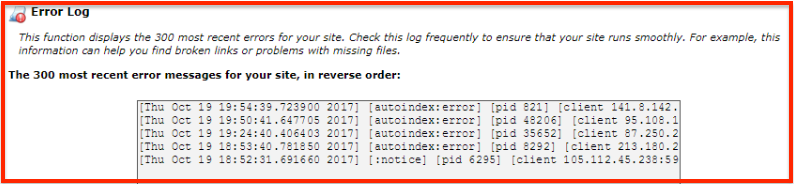
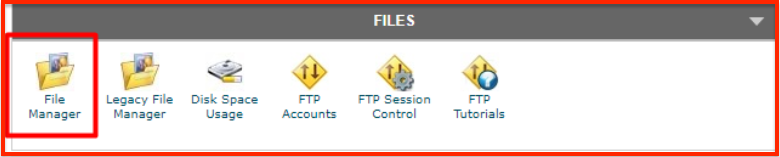
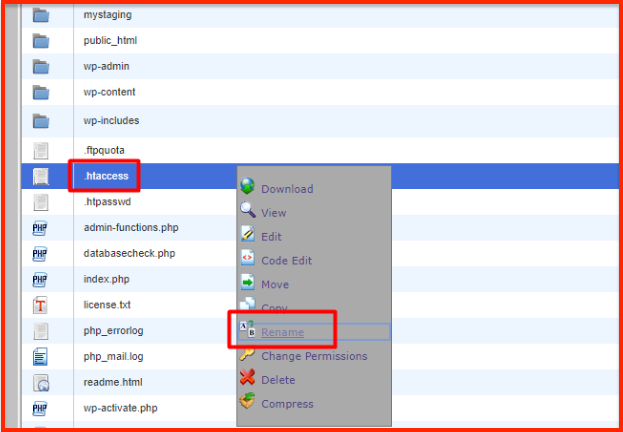
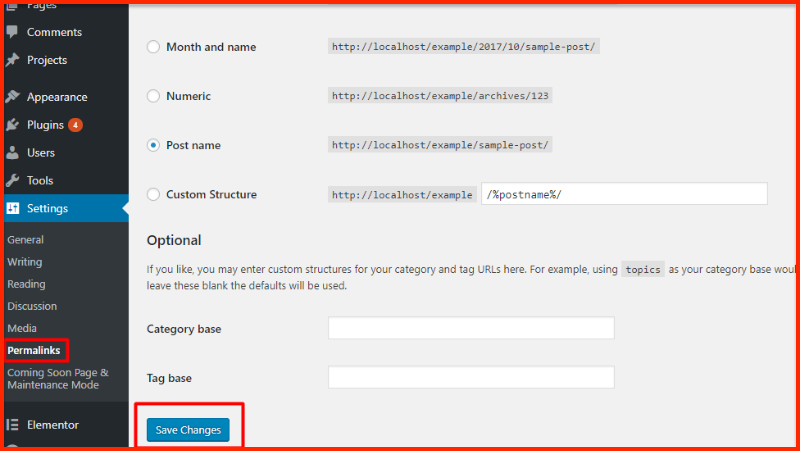
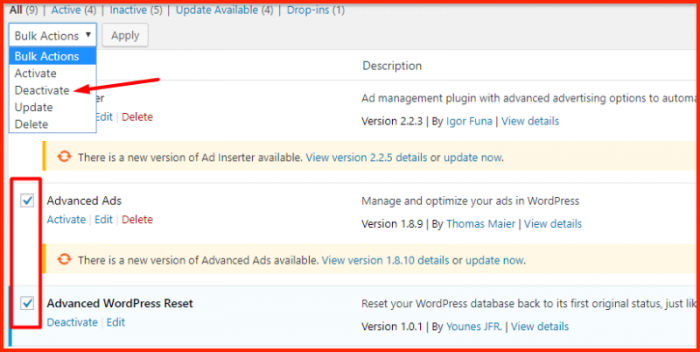
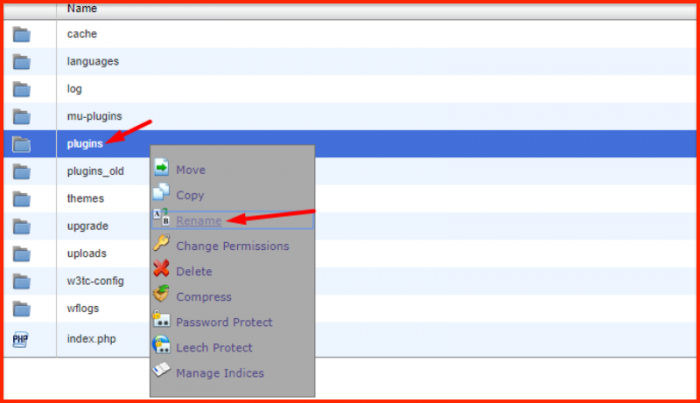
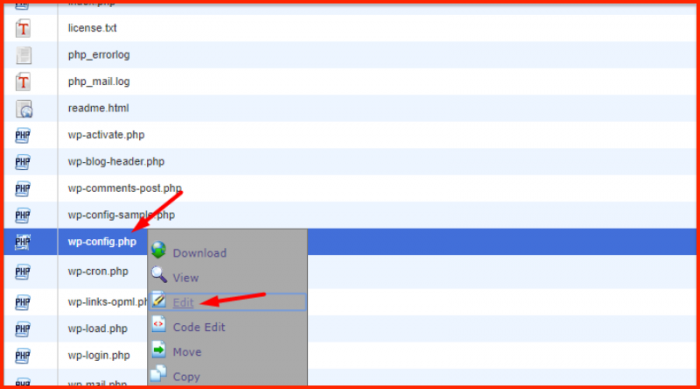
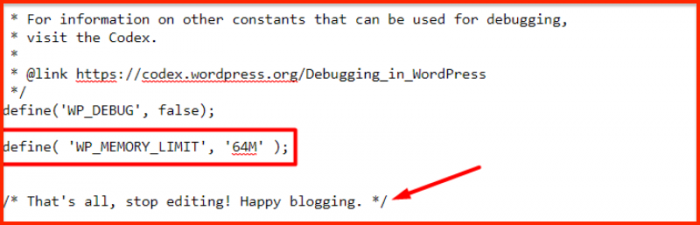

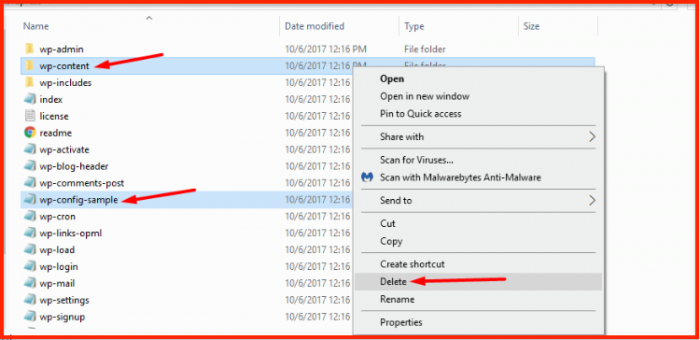



Netter Beitrag sehr interessante Informationen danke für das Teilen.